![]() Решение сетевой проблемы может оказаться трудным и утомительным. Хотя вы можете проверить подключение к Интернету с помощью инструмента диагностики сети Windows, этого вряд ли достаточно для решения большинства проблем. Иногда вам, возможно, придется устранять неполадки сложным способом – с помощью командной строки.
Решение сетевой проблемы может оказаться трудным и утомительным. Хотя вы можете проверить подключение к Интернету с помощью инструмента диагностики сети Windows, этого вряд ли достаточно для решения большинства проблем. Иногда вам, возможно, придется устранять неполадки сложным способом – с помощью командной строки.
Использование командной строки вместо визуального интерфейса имеет несколько преимуществ:
- Мы можем проверить отдельные элементы и изолировать те, которые вызывают проблемы.
- Командная строка, как правило, имеет больше возможностей, поэтому мы можем более тщательно протестировать систему.
- Мы можем использовать скрипты для автоматизации процесса.
В этой статье мы покажем вам, как диагностировать и устранять проблемы с сетью с помощью командной строки.
Чтобы начать, сначала убедитесь, что вы запускаете команду запрос с правами администратора.
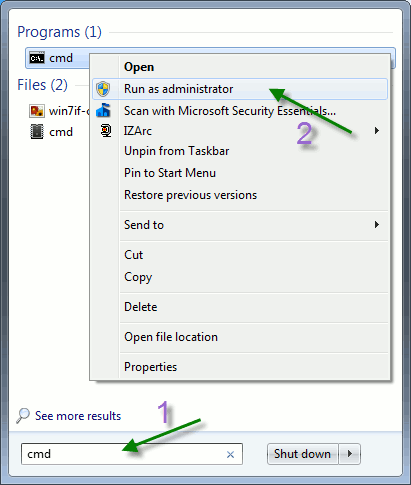
Как узнать, подключен ли кабель
Вы можете использовать инструмент ipconfig, чтобы проверить, нет ли у вас проблем с кабелем. Windows отобразит список интерфейсов и информацию о том, подключены они или нет.
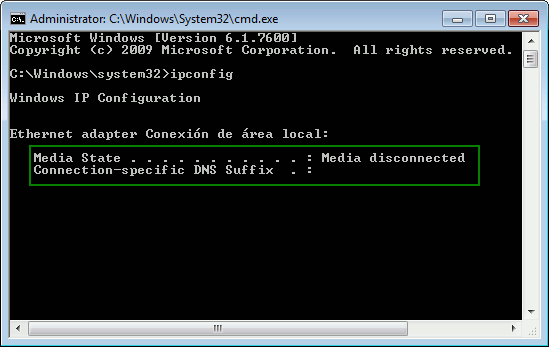
Как узнать, работает ли ваш шлюз
Шлюз – это устройство (обычно маршрутизатор), которое соединяет ваш компьютер с другими сетями и Интернетом. Если вы не можете подключиться к своему устройству, вполне вероятно, что вы не сможете подключиться к Интернету. Для начала вам необходимо узнать IP-адрес устройства. Вы можете использовать Ipconfig, чтобы пред
Contents
Как узнать, подключен ли кабель
анию: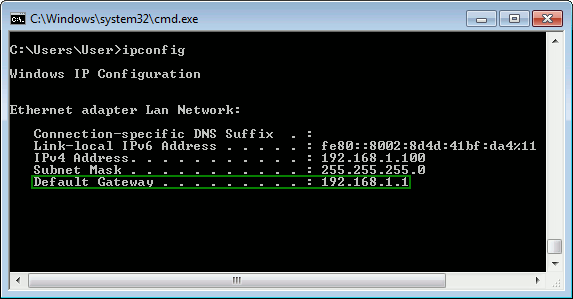
Теперь вы можете использовать ping, чтобы проверить, отвечает ли шлюз. Этот инструмент сообщает, отвечает ли устройство с заданным IP-адресом. Говоря простым языком, с помощью этого теста мы знаем, что наш сетевой адаптер, кабель и маршрутизатор подключены правильно.
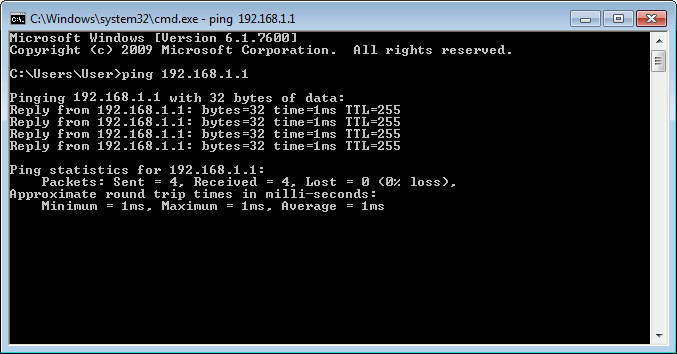
Как узнать, работает ли ваш DNS
DNS-сервер способен преобразовывать имя сайта, например www.maketecheasier.com , в его IP-адрес. Для подключения к компьютеру через Интернет Windows необходим этот номер. Если вы не можете подключиться к DNS, работа Интернета практически невозможна.
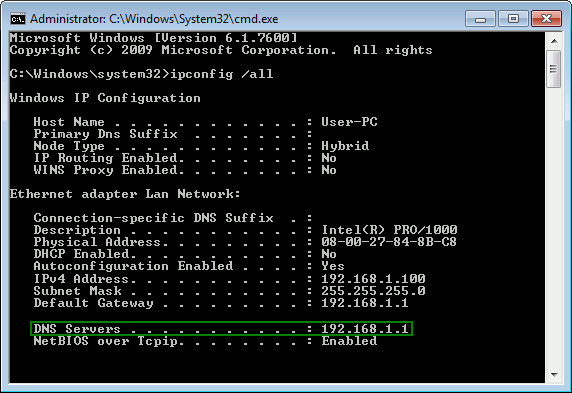
Как видите, в этом случае у меня тот же маршрутизатор и IP-адрес DNS.
Для проверки DNS вы можете использовать nslookup. Эта команда отправляет запрос на этот сервер. На следующем изображении вы можете увидеть, как сервер разрешает адрес Make Tech Easier.
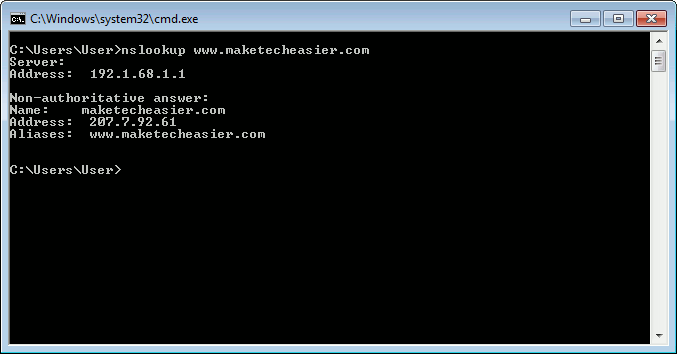
Как узнать, не открывает ли процесс слишком много соединений
Каждый раз, когда программе необходимо подключиться к Интернету или другому компьютеру, она открывает новое соединение. Маршрутизатор может обрабатывать только ограниченное количество подключений. Если по какой-либо причине программа откроет много соединений, вас может заблокировать Интернет.
Мы можем сделать это с помощью команды netstatи параметров «a» и «b»
netstat -a -b
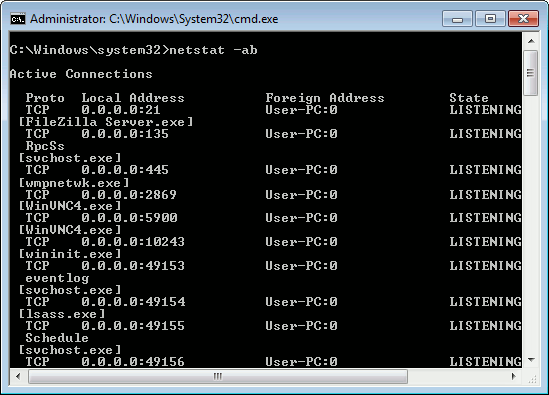 Как узнать, работает ли ваш DNS, какие программы используют эти соединения. В этом случае вы можете видеть, что у меня есть программа Filezilla Server, которая прослушивает порт 21.
Как узнать, работает ли ваш DNS, какие программы используют эти соединения. В этом случае вы можете видеть, что у меня есть программа Filezilla Server, которая прослушивает порт 21.
Как проверить правила брандмауэра
Неправильная настройка брандмауэра может привести к сбоям в работе Интернета. Конфигурация брандмауэра — это не более чем набор правил, определяющих, может ли приложение получить доступ к Интернету или нет. По умолчанию эти правила отображаются в большом количестве, и вы не можете увидеть их все на одном экране. Вместо этого мы можем вставить эту информацию в текстовый файл, используя следующие команды:
netsh advfirewall firewall show rule name=all > firewallrules.txt
notepad firewallrules.txt
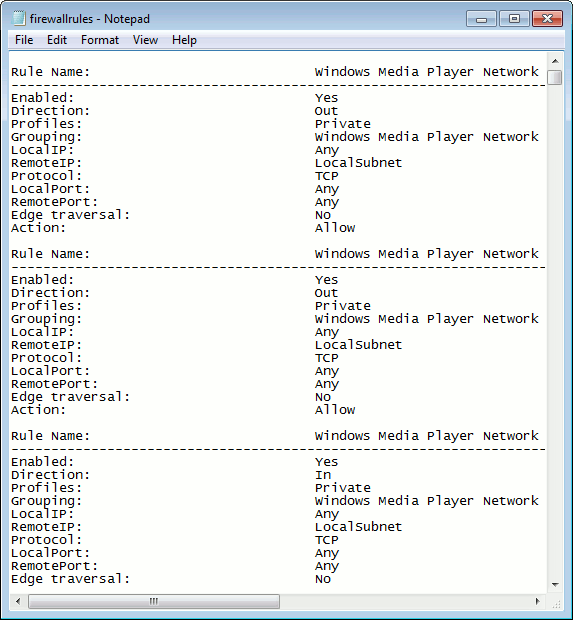
Первая команда получает доступ к конфигурации брандмауэра и записывает ее в текстовый файл. Вторая команда открывает текстовый файл в новом окне блокнота.
Базовое использование утилиты netshможет сообщить нам, существует ли одно или несколько правил блокировки, использующих команду:
Как узнать, не открывает ли процесс слишком много соединений
span> "Block"
К сожалению, не показано, какая программа заблокирована этим правилом.
Какие еще приемы вы используете для проверки подключения к Интернету?

